
Gadgetren – Untuk menyelesaikan sejumlah masalah yang berkaitan dengan peranti lunak, kita dapat melakukan reset atau pengaturan ulang sistem operasi yang digunakan pada sebuah laptop.
Langkah ini bisa menjadi solusi efektif untuk mengatasi laptop yang kinerjanya mulai melambat. Selain itu, reset juga sering berhasil saat digunakan untuk menangani masalah yang disebabkan oleh serangan malware.
Melakukan reset pada sebuah laptop untungnya sangat mudah untuk dilakukan. Hanya saja dalam hal ini, kita memerlukan langkah-langkah yang berbeda sesuai sistem operasi yang digunakan.
Cara Reset Laptop Windows
- Tekan tombol Start Windows.
- Ketikan Reset this PC.
- Ketuk Open pada hasil penelusuran yang muncul.
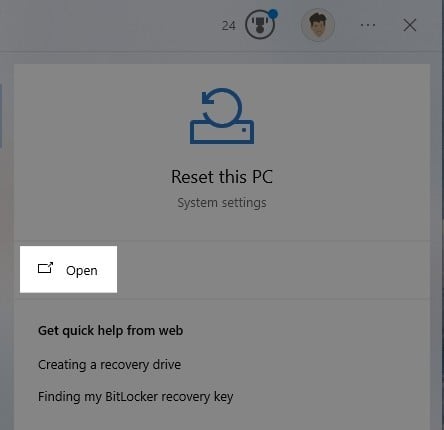
- Di jendela yang muncul, cari menu Reset this PC.
- Ketuk tombol Reset PC jika menggunakan Windows 11 atau Get started untuk Windows 10.
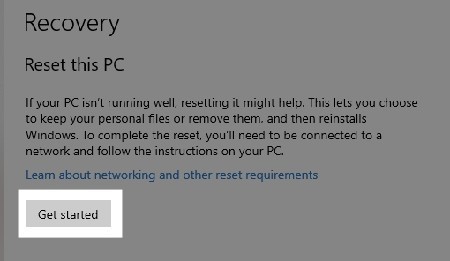
- Selanjutnya pilih Keep my files untuk mempertahankan berkas-berkas pribadi atau Remove everything jika ingin menghapus semuanya.
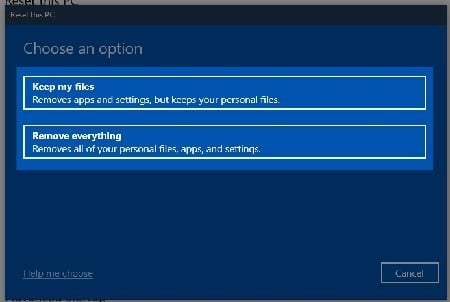
- Lanjutkan dengan memilih Local reinstall atau gunakan opsi Cloud download jika tidak tersedia.
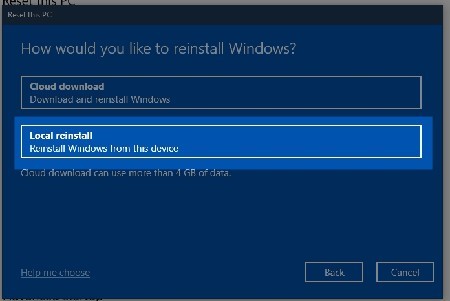
- Ketuk tombol Change settings jika ingin mengubah pengaturan tambahan.
- Ketuk tombol Next jika tidak perlu mengubah pengaturan tambahan.
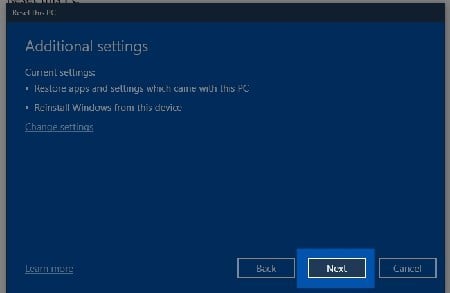
- Terakhir, ketuk tombol Reset.
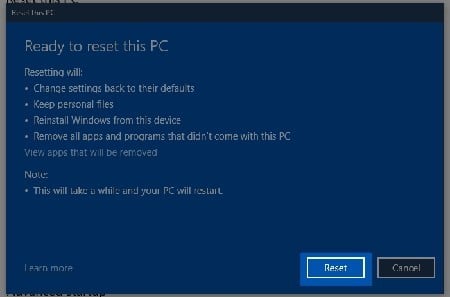
Untuk laptop dengan sistem operasi Microsoft Windows 11 atau Windows 10, kita secara khusus dapat melakukan reset perangkat dengan memanfaatkan fungsi Reset this PC yang terdapat di pengaturan.
Sebelum memulai, pastikan laptop terhubung dengan pengisi daya karena proses reset bisa memakan waktu yang sangat lama. Pastikan perangkat juga sudah tersambung dengan koneksi internet yang mumpuni apabila memilih opsi Cloud download.
Cara Reset MacBook
- Klik Apple menu (logo Apple).
- Pilih opsi System Settings.
- Masuk ke tab General.
- Pilih menu Transfer or Reset.
- Klik tombol Erase All Content and Settings.
Sementara untuk perangkat MacBook, kita dapat memanfaatkan opsi Erase All Content and Settings. Tata letak dan penamaan menunya sayang bisa berbeda-beda untuk setiap versi MacOS.
Langkah-langkah di atas berlaku untuk MacBook yang menjalankan sistem MacOS Ventura atau lebih baru. Sementara pada MacOS Monterey, opsi Erase All Content and Settings dapat langsung ditemukan di halaman System Preferences yang merupakan penamaan lama dari System Settings.




Tinggalkan Komentar